Mac OS X 完全英文化手册
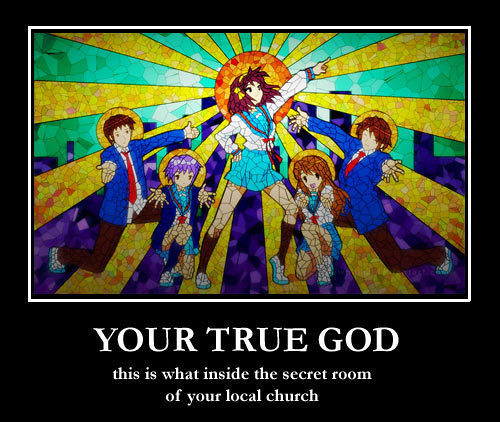
ハルヒ说要折腾,于是就有了折腾,ハルヒ看折腾的世界是好的,于是事情就这样成了。——《旧约圣经·创世纪》
从前有个小朋友很蛋疼, 有一日, 佢死佐。——《麦兜故事》
学好英语,了解中国——中国人民学习英文的口号。 在一个风雨交加的夜晚,听着窗外传来的美妙歌声 “single boy~ single boy~ single all the way”。 泪水,划过了我的脸。 多少年了,一个人听着这样的歌声,伤心、痛心、堵心。 原因是 我没听懂![]()
听了三千张摇滚专辑,除了F*ck什么也没听懂。为此我决定好好学习英文。 学习方法就是,使用英文操作系统。 年轻人说干就干,大干猛干。我搜索了一下Mac OS X变英文的方法。 按照网络上流传的说法,你有Mac电脑,突然来个老外要用电脑,他不懂中文,怎么办?你可以方便快捷地把Mac切换成英文给他用,但是,,,但是!
电脑这种东西怎么能随便借给别人呢?!

所以说切换英文系统还是给自己用的。 切换成英文的好处有很多:避免翻译的误导,正确理解原意,甚至是字体、外观的提升。李笑来老师曾经有一篇帖子是说《为什么OS X系统界面最好用英文而不是中文?》也是讲这个问题。如果你能读懂基本的英文,建议你切换到英文操作系统。 就算是老外要用Mac,其实也不是一键切换那么简单,因为Mac有很多地方并不是完美地国际化。所以我个人总结了《Mac OS X 完全英文化手册》。 以上,戏言。 下文将分以下几个部分,带领你全面切换到英文Mac OS X。
- 一步切换,英文界面飒爽登场
- Safari相关的英文化
- iTunes相关的英文化
- 一些小细节的完美作业
- 不支持多语言的耻辱柱
1.一步切换,英文界面飒爽登场
系统设置→语言与文本→语言 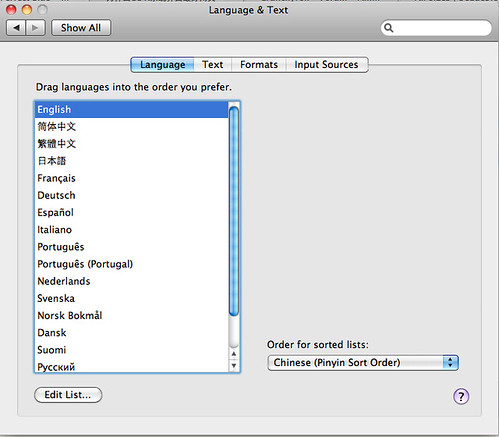
如图所示,左侧各种语言,中文系统下,English默认第三位,拖动到顶端。注销,再登录。 英文界面飒爽登场(〈ゝω·)☆ 当然,一开始看估计会有点儿不适应。

适应一下,赶快打开Safari上网冲凉冲浪吧。
2.Safari相关的英文化
Safari设置的网页默认编码是随着系统语言变更的,中文下默认是中文(GB 18030),英文下又变成了Western(ISO Latin 1)。关于网页编码的孰优孰劣这里不讨论,但现在常浏览的网页基本是UTF-8编码了,所以还是改成UTF-8更好。 Safari→Preferences…→Appearance,修改Default Encoding为UTF-8
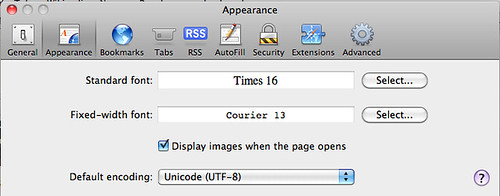
然后再看看书签栏。
![]()
怎么还是这些国内网站呢? 是的,Safari书签文件并没有国际化,不会随着切换系统语言而改变。而且Safari的书签存放位置不是像IE,firefox一般存在一个文件夹里,而是存在一个bookmark.plist的配置文件中。所以要把书签都改成英文,需要在Safari中手动修改。 默认的英文版Safari书签包括,Apple、Yahoo!、Google Maps、YouTube、Wikipedia,还有两个文件夹 News 和Popular
![]()
我自己觉得Yahoo!太差了,改成了Yahoo! JAPAN。 之后是News文件夹,包括几大英文媒体
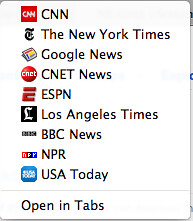
还有Popular文件夹,确实比中文版的内容Popular一点儿

都修改好之后可以看看这些英文网站,看看中国最近都发生什么大事了。然后休息一下,iTunes听听歌曲吧。
3.iTunes相关的英文化
iTunes打开基本OK,有观点认为英文iTunes会导致中文歌曲的id3信息变成乱码,我没有遇到这种情况。 界面上有点儿小瑕疵。
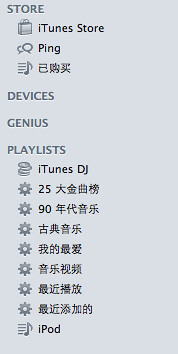
这些PlayList不是国际化的,看着不协调,自己修改成英文的即可。
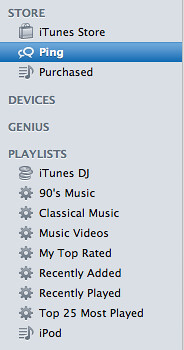
这样看着漂亮了,也清晰了,中文的“我的最爱”翻译就不准确,看英文”My Top Rated”明确多了。 之后修改一下iTunes Library的名称 iTunes→Preferences…→General,中文默认生成叫 “XXX的资料库” 自己改成英文
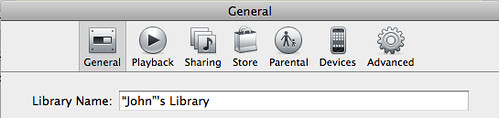
进入iTunes,找一下喜欢的歌手,会发现排序非常混乱。 这是因为Mac OS X有一个sort by的属性,英语下English排序只能排英文,其它的字符都不能正确排序。 改成中文排序 System Preferences→Language & Text,修改sort by 为 Chinese(Pinyin)
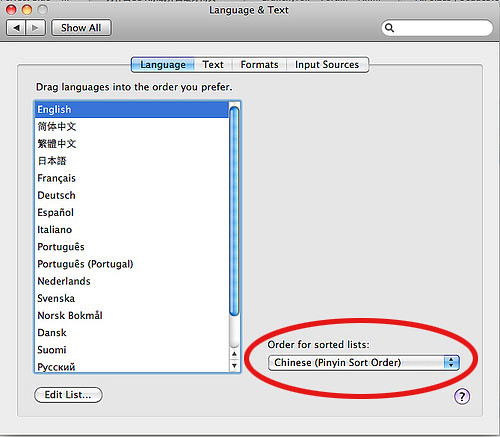
再看看iTunes曲库,已经按照“英文Alphabeta→日文假名五十音顺→中文拼音顺”这样排列好了。iTunes英文化,大功告成。
4.一些小细节的完美作业
米卢说过,细节决定变态。 上田教授说过,なぜベストを尽くさないのか(Why don’t you do your best?) 阿仁说过:教练我想要iPad2接下来开始细节上的修正。 经过一系列修改Mac OS X已经90%达成了英文化,还有一些工作需要做,让我们的英文Mac OS X更完美。 首先看屏幕右上角
![]()
居然还是汉字的“周一”,改!System Preferences→Language & Text→Format
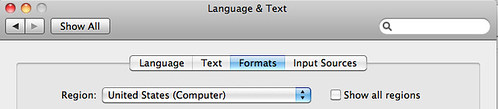
图示中我选用的Region是United States (Computer),一般用户请选择United States。这两个只有细微的差别,United States在表现数字时候会自动三位加逗号隔开,符合一般用户消费习惯。United States (Computer)则没有逗号,更适合计算机程序员处理字符串。 接下来,System Preferences→Share
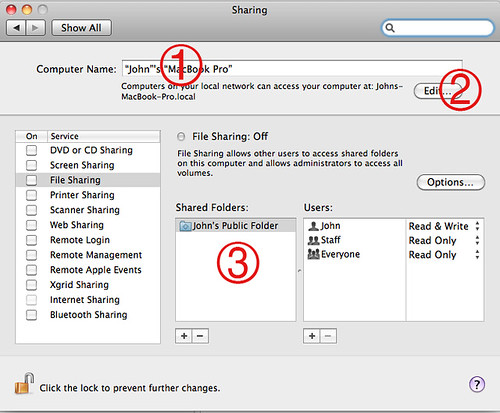
按照图示中的①、②、③,修改Mac OS X的计算机名、网络名、网络共享文件夹名,第3个修改的时候,可以先点“-”删去,再点“+”添加,就变成英文了。 Mac OS X的Dock上默认有三个Stacks(堆栈),分别是Applications(应用程序)、Documents(文档)、Downloads(下载)
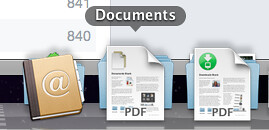
其中Documents和Downloads开机后会生成两个PDF文档,中文叫“关于文档.pdf”、“关于下载.pdf”。这两个文件不会随着系统语言变化而变化,甚至不会随着系统升级而变化。我这台Mac中的还是Leopard版的中文版本。 这两个PDF文档Apple似乎没有给出公开的下载地址,所以只好Google。已经有共享的英文Snow Leopard版本,我上传到CloudApp,可以点击下载 About Downloads.pdf 和 About Stacks.pdf ,替换中文版本。 还需要修改两个Alias,Mac中文版中翻译成“替身”,相当于Windows下的快捷方式。 磁盘根目录下,“使用者手册和资讯”→“User Guides And Information”
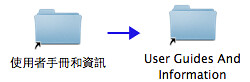
~目录下,“发送注册信息”→“Send Registration”
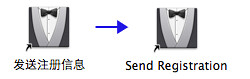
iLife 和 iWork 组建都是99% 国际化的,我只找到一个,就是iCal。如果你在中文环境第一次启动iCal,会生成“家庭”和“工作”两个日历,改成“Home”和“Work”,解决。
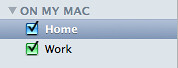
第三方软件方面,99%的软件都是完美国际化的。有个小问题,如果你使用Last.fm Scrobbler这个程序,这个程序有个bug,中文系统环境下选“system language”显示的是英文,选“中文”才显示中文。如果之前曾经改过这个设置,需要再改回English。
5.不支持多语言的耻辱柱
接下来就是见证耻辱柱的时刻,Mac下居然有程序是不支持多语言的。

它就是。。。传说中的神器,从Mac到PC斩获无数用户的杰作,乔布斯心头的永远的痛。它·就·是……

![]() Photoshop这个玩意,卖的比谁都贵,捆绑的垃圾程序比Windows下的流氓软件还多,结果中文版居然还是不支持多国语言的。虽然程序中看到了语言包的位置,可是根本就没有办法修改。软件能做到这个份上,只能送Adobe两个字。 有罪
Photoshop这个玩意,卖的比谁都贵,捆绑的垃圾程序比Windows下的流氓软件还多,结果中文版居然还是不支持多国语言的。虽然程序中看到了语言包的位置,可是根本就没有办法修改。软件能做到这个份上,只能送Adobe两个字。 有罪

如果非要用英文版Photoshop for Mac,还是要再去单独弄一套英文版的。
One More Thing
关于iPhone的英文化。 iPhone的英文化简单很多,设置→国际化,分别修改“语言”和“区域格式”两个选项就基本完成了。iOS 4用户多一步
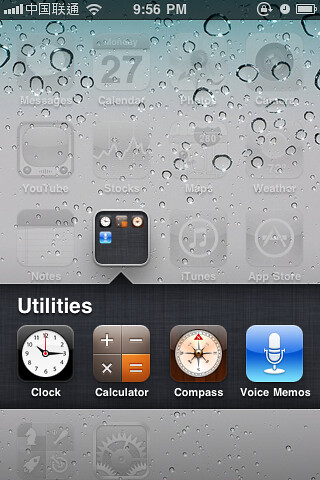
iOS4的文件夹名没有国际化,把“实用工具”改成“Utilities”吧。 ![]()
本文为各位介绍了Mac OS X与iPhone的英文化过程,希望对各位同样蛋疼的病友有帮助。
update Jan 13 2010: Mac OS X 的完美英文化缺少一步,登录界面的英文化。 在终端Terminal中输入
sudo languagesetup
根据提示选择英文,logout一下,登录界面也是英文的了。